Excel 格式在我们工作中经常需要用到的,不管是做数据统计还是做信息登记,Excel 都能发挥很强大的作用,也是目前最流行的个人计算机数据处理软件。Excel 适合用于记录,但是并不太适合用于存档,有时候我们就需要将 Excel 格式的文档存储为PDF格式,这就方便对数据进行存档了。
Excel 格式的文档转为 PDF 格式的文档的需求是经常会碰到的。因为我们经常会需要把一个 Excel 格式的文档转为 PDF 格式的文档,以用来进行数据存档。Excel 文档转为 PDF 格式文档的方式又有很多种,比如直接用 Office 打开 Excel 文件,然后另存为 PDF 格式。
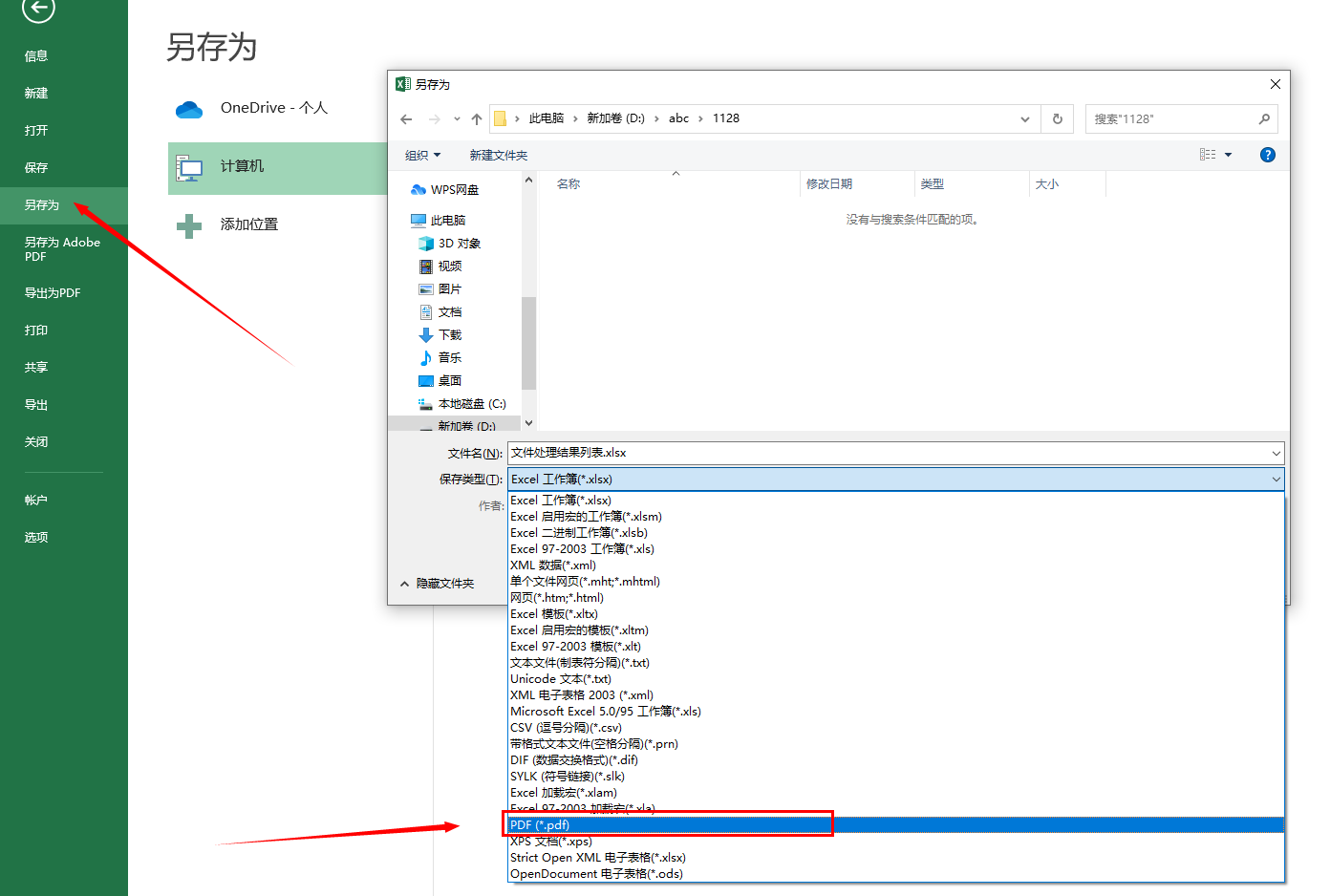
这种将 Excel 文档转为 PDF 格式的方式,我相信大部分小伙伴都非常熟悉,也是大家经常用到的一种处理办法。但是这种方式就一定是最快捷,最高效的吗?这种方式就能满足大家所有的场景和需求吗?
其实并不是的,因为假如我们有几千个甚至几万个 Excel 文档都需要转为 PDF 格式的文档,那你这样操作。岂不是要花很长很长的时间很多的精力?这种时间成本也是无可估算的!并且每次都需要双击打开这个一个 Excel 文件,然后才能将这个文件存储为PDF格式,这样也是非常麻烦的。那今天给大家介绍的这种将 Excel 文档转为 PDF 格式文档的方法。不需要打开 Excel 文档就可以完成转换,并且能够同时将几千个甚至几万个,一个 Excel 文档一次性的转为 PDF 格式的文档。不仅省时省力,还省心!不仅支持 .xlsx 后缀的 Excel 文档,还支持 .xls 格式的 Excel 文档。
想必大家一定很好奇,是什么样的方法能够如此高效的完成 Excel 转为 PDF 格式文档的。我们需要借助一个工具-「我的ABC软件工具箱」。
打开「我的ABC软件工具箱」后在左侧选择「格式转换」,右侧进入「Excel 转换为其它格式」的功能。
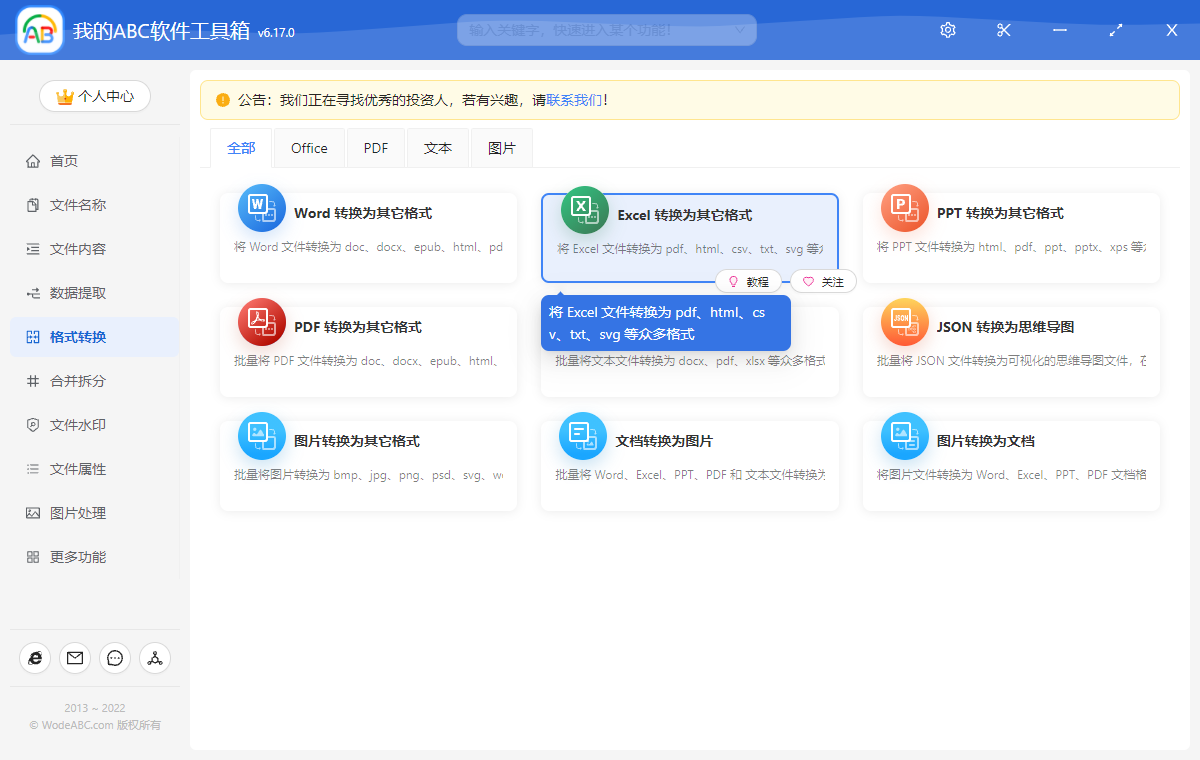
点击上图中的菜单后就可以进入到功能内部,我们首先需要选择 Excel 文件,可以一次选择多个需要转化为 PDF 格式的 Excel 文件,可以同时选择多个 .xlsx 或者 .xls 后缀的 Excel。选择好之后就可以点击下一步进入到选项设置界面。
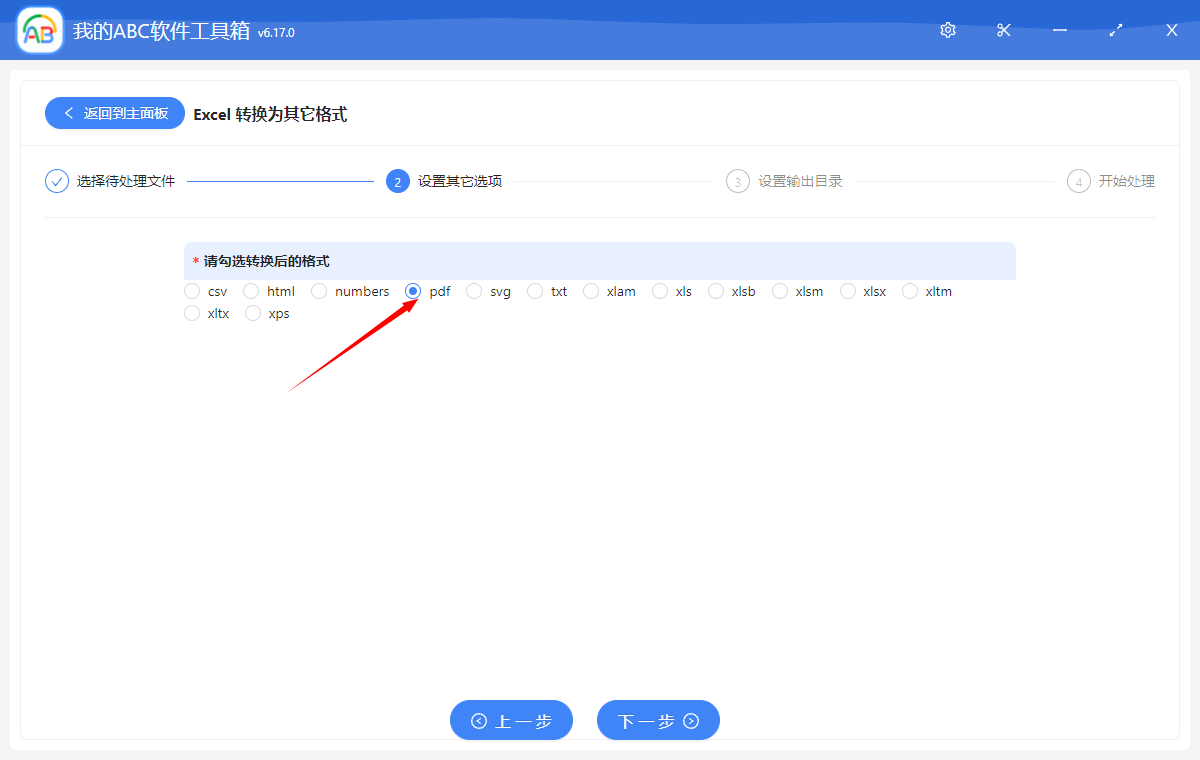
这个界面上我们就能看到「我的ABC软件工具箱」可以将 Excel 文档转成非常多的其他格式。而我们今天是需要将 Excel 转为 PDF,所以我们只需要选择【pdf】这个选项就可以了。
在设置好选项之后,我们就可以点击下一步,这个时候软件就会按照我们勾选的格式进行处理了,非常快我们就能得到转换之后的 PDF 文档了。